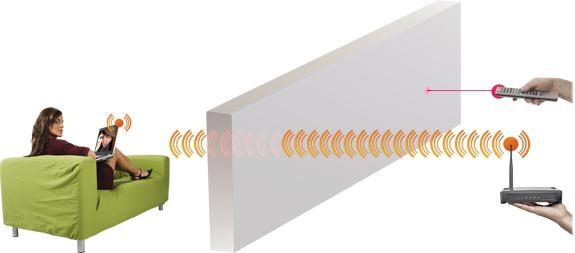Labai dažnai atsitinka, kad „Wi-Fi“ diapazonaslabai trūksta. Vartotojai randa keistų sprendimų - įsigyja galingesnį maršrutizatorių arba įdeda silpną kur nors po lubomis, tačiau tai ne visada padeda, nebent kalbėtume apie „Cisco“ ar „Zyxel“ įrangą. Norėdami išspręsti šią problemą, buvo sukurtas šis straipsnis, kuriame bus pasakyta, kaip prijungti maršrutizatorių prie maršrutizatoriaus kabeliu, kad būtų galima žymiai padidinti „Wi-Fi“ aprėpties zoną, kad būtų lengviau naudotis.
Pasirengimas darbui
Norėdami sukurti tinklą, kuriame yra laidasmaršrutizatorių, rekomenduojama naudoti tuos pačius įrenginius ir tai ne tik prieinamų technologijų suderinamumas. Nustatyti ir prijungti tapačius maršrutizatorius yra labai patogu. Ekspertai rekomenduoja įsigyti maršrutizatorių ir pigiausią prieigos tašką be galimybės nukreipti tiems, kurie nori sutaupyti pinigų pirkdami, nes pastarojo užduotis yra perduoti signalą.

„Router-router“ tinklą galima įsigyti dviem versijomis- laidiniais ir belaidžiais kanalais. Natūralu, kad kabelio jungtis yra ne tik patikimesnė, bet ir leidžia žymiai išplėsti aprėpties diapazoną, iki 100 metrų. Belaidį kanalą riboja signalo galia ir sienų lubos - aukštos kokybės signalui - ne daugiau kaip 10 metrų. Todėl, norint organizuoti ryšį, jums reikės vytos poros kabelio, iš abiejų pusių užlenkto reikiamo ilgio jungtimis.
Žinios niekada nėra nereikalingos
Labai dažnai tai turi net pažengę vartotojaidaugybė problemų, susijusių su tinklo įrenginio konfigūravimu. Visa problema kyla dėl maršrutizatorių gamintojų nenuoseklumo. Todėl daugelis IT specialistų rekomenduoja prieš atliekant bet kokius įrangos nustatymus išsamiai išnagrinėti naudojimo instrukcijas. Nereikia pasikliauti sąrankos vedliu, kuris padės atlikti maršrutizatoriaus pakeitimus, kartais nepakanka informacijos, kad tinkamai paleistumėte įrangą.
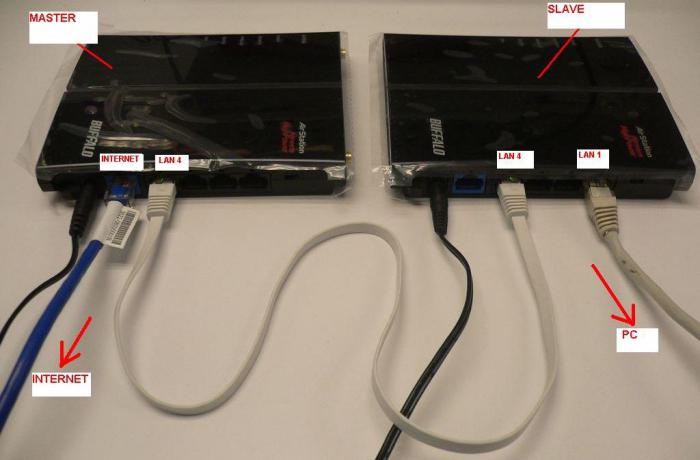
Prieš prijungdami TP-LINK maršrutizatorių arbaJei norite konfigūruoti „D-Link“ prie kompiuterio ar nešiojamojo kompiuterio, rekomenduojama pirmiausia juos maitinti ir palaukti, kol jie bus visiškai įkrauti (20–45 sekundės), kitaip, kaip dažnai atsitinka, įranga gali nepastebėti, kad kai kurie įrenginiai yra prijungti prie LAN prievado ...
Galimybės pasiekti nustatymus organizavimas
Klausimo sprendimas: "Kaip prijungti maršrutizatorių prie maršrutizatoriaus per kabelį?" - Daugelis vartotojų gali susidurti su problema prisijungdami prie maršrutizatoriaus, kad atliktų pakeitimus iš kompiuterio ar nešiojamojo kompiuterio. Nepaisant operacinės sistemos ar aparatūros gamintojo, yra tik vienas reikalavimas - konfigūruoti prijungtus įrenginius turi būti tame pačiame tinkle. Yra tik du sprendimai:
- Gamykliniame nustatyme maršrutizatoriuje įgalintas DHCP serveris. Idealiai tinka visiems vartotojams, norint, kad IP adresas būtų automatiškai gautas, reikalinga tik komanda kompiuteriui.
- O štai kai kuriuose modeliuose yra išjungtas DHCP serverismaršrutizatoriai privers vartotoją dirbti rankomis ir galva. Nėra nieko sudėtingo, tačiau išsamios instrukcijos, kaip atlikti autorizuotą prisijungimą prie maršrutizatoriaus, nepakenks.

Dinaminio adreso nustatymas kompiuteriui
Įjungto DHCP serverio atvejumaršrutizatorių ir neįmanoma įvesti prieigos taško nustatymų, turite suteikti kompiuteriui komandą, kad gautumėte dinamišką tinklo adresą. Norėdami tai padaryti, kompiuteryje turite atlikti šią veiksmų seką:
- „Valdymo skydelis“ - „Centrinis tinklo valdymo centras“. Kai kuriose sistemose ši veiksmų seka apima elementą Tinklas ir Internetas.
- "Keisti adapterio nustatymus".
- Spustelėkite alternatyvų pelės mygtuką ant aktyvaus ryšio ir pasirinkite Ypatybės.
- Suraskite eilutę, kurioje yra TCP / IPv4 simboliai, ir spustelėkite „Ypatybės“.
- Pažymėkite žymės langelius dviejuose laukuose, esančiuose priešais eilutes „Gauti automatiškai“. Išsaugoti ir išeiti.
Prieš keisdami nustatymus penktame etaperekomenduojama išsaugoti nustatytas vertes bloknotu arba padaryti ekrano kopiją - galbūt yra interneto nustatymų, kuriuos reikia atkurti sukonfigūravus du maršrutizatorius.

Statiko nustatymas kompiuteriui prisijungti prie maršrutizatoriaus
Namų maršrutizatorius gali turėti atjungtą serverįDHCP. Todėl turėsite išnagrinėti su įrenginiu pateiktas instrukcijas ir rasti maršrutizatoriaus IP adresą. Pvz., Rastas adresas yra 100.333.24.15, o kaukė - 255.255.248.0. Vartotojas turi užregistruoti tinkamus tinklo nustatymus kompiuteryje. Pavyzdžiui, skirtumas turėtų būti tik paskutiniame IP adreso skaitmenyje, o ne 15, nustatykite 16. Užbaigus ankstesniame skyriuje aprašytų veiksmų algoritmą, nustatymai rankiniu būdu atliekami penktoje pastraipoje.
- Pažymėkite žymimuosius laukelius priešais „Naudoti“ eilutes.
- IP adresas 100.333.24.16.
- Kaukė 255.255.248.0.
- Vartai 100.333.24.15.
- Pageidaujamas DNS yra 100,333,24,15.
- Alternatyvų DNS galima palikti tuščią.
- Išsaugoti ir išeiti.
Fizinis ryšys
Prieš prijungdami maršrutizatorių prie interneto,turite nuspręsti, kuris įrenginys bus maršrutizatorius, o kuris - kartotuvas. Tinklo kabelis yra sujungtas su viena jungtimi prie maršrutizatoriaus LAN prievado, o antroji jungtimi - prie kartotuvo WAN (interneto). Kad būtų lengviau konfigūruoti, abu įrenginiai turėtų būti šalia vienas kito, prijungti prie elektros tinklo ir atstatyti gamyklinius nustatymus, nebent maršrutizatorius sukonfigūruotas tiekėjo darbui.

Labai dažnai administratoriai iš teikėjomaršrutizatoriaus nustatymai apsaugo jų pačių nustatymus slaptažodžiu. Tame nėra nieko blogo, svarbiausia yra tai, kad internetas netrukdomai maitinamas per maršrutizatoriaus LAN prievadą, kitaip jūs negalite išsiversti be visiško atstatymo.
Susieti nustatymai
Išsiaiškinęs, kaip prijungti maršrutizatorių prie maršrutizatoriausper kabelį fiziniame lygyje turite tiksliai sureguliuoti programinę įrangą. Maršrutizatoriuje turi būti įjungtas DHCP serveris - tai nustatymas, kuris prisijungus automatiškai priskiria tinklo adresą naujam įrenginiui. Jei nešiojamas kompiuteris ar išmanusis telefonas yra laisvai prijungtas prie maršrutizatoriaus, tai reiškia, kad IP adresų platinimo serveris veikia. Priešingu atveju turite eiti į maršrutizatoriaus nustatymų meniu, surasti ir atidaryti skirtuką, pažymėtą DHCP, ir pažymėti langelį šalia užrašo "Įjungti". Baigę konfigūraciją, iš naujo paleiskite maršrutizatorių.
Bet kartotojas bet kuriuo atveju reikalaujavartotojo įsikišimas. Turite pereiti į jo nustatymus ir rasti skirtuką „Tinklas“. Patekę į WAN meniu turite pasirinkti ryšio tipą „Dinaminis IP adresas“. Tada galite pradėti nustatyti „Wi-Fi“ tinklą.

Kitas variantas su laidine sąsaja
Ši parinktis aktuali tik tais atvejais, kaikai neveikia WAN (interneto) prisijungimas prie maršrutizatoriaus viename iš įrenginių. Tada kabelis sujungiamas tarp dviejų maršrutizatorių LAN prievadų. Tokio ryšio problema yra ta, kad tinkle pasirodys du įrenginiai, turintys tą patį tinklo adresą, o tai prieštaraus vienas kitam. Todėl turite išjungti DHCP serverį relėje, eidami į to paties pavadinimo maršrutizatoriaus meniu. Po to, nepalikdami nustatymų, turite rasti skirtuką LAN ir nustatyti statinį kartotuvo adresą tame pačiame diapazone, kuriame veikia maršrutizatorius, tačiau skiriasi nuo galutinių skaičių. Daugelis ekspertų rekomenduoja iš viso pakeisti potinklį, kad padidėtų ryšys nuo 250 įrenginių iki 500, tačiau vargu ar namų maršrutizatorius įgis daugiau nei dešimt ryšių.
Maršrutizatorių konfigūravimo pavyzdys
Be to, kaip prijungti maršrutizatorių prie maršrutizatoriaus kabeliu, kad vartotojui būtų lengviau suprasti, kaip sukonfigūruoti, siūlome susipažinti su pavyzdžiu.
Maršrutizatoriaus, prijungto tiesiogiai prie interneto, nustatymai:
- IP adresas 192.168.1.1.
- Grynoji kaukė 255.255.255.0.
- DHCP serveris „Įjungti“.
- SSID - Glavnaja.
- Belaidis kanalas = 12.
- Belaidžio saugumo režimas - WPA2.
- Šifravimo tipas AES.
- PSK / EAP –PSK.
Kartotuvo nustatymai:
- IP adresas 192.168.1.254.
- Grynoji kaukė 255.255.255.0.
- DHCP serveris "Išjungti".
- SSID - pakartotinis vertėjas.
- Belaidis kanalas = 1.
- Belaidžio saugumo režimas - WPA2.
- Šifravimo tipas AES.
- PSK / EAP - PSK.
Šiuose nustatymuose yra skirtingi transliuojami kanalai.Tai daroma tam, kad prieigos taškai netrukdytų vieni kitiems. Tokie nustatymai bus naudingi vartotojams, kuriems interneto reikia skirtingose organizuoto tinklo vietose, pavyzdžiui, skirtinguose kambariuose. Judėjimo metu mobilusis įrenginys automatiškai persijungs iš maršrutizatorių, o tai nepastebės interneto veikimo.

„TP-LINK“ padės
Tačiau TP-LINK maršrutizatorių savininkams labai pasisekė,juk gamintojas jaudinosi dėl galutinio vartotojo ir visus savo įrenginius aprūpino technologija, leidžiančia išplėsti aprėpties zoną, vadinamą WDS. Belieka tik paaiškinti, kaip prijungti TP-LINK maršrutizatorių prie panašaus įrenginio per „Wi-Fi“. Kartotuve eikite į „Belaidžio režimo“ sąrankos meniu ir siūlomų nustatymų sąraše raskite elementą „Įjungti WSD“. Tada galite įvesti maršrutizatoriaus SSID pavadinimą arba naudoti mygtuką "Ieškoti", jei tikslus maršrutizatoriaus pavadinimas nežinomas. Kartotuvas ras visus diapazone esančius „Wi-Fi“ įrenginius ir pateiks išsamų sąrašą su pavadinimais, MAC adresais ir šifravimo tipu. Belieka pasirinkti reikiamą maršrutizatorių ir spustelėti mygtuką „Prisijungti“. Ryšio metu vartotojas bus automatiškai perkeltas į „Wi-Fi“ nustatymus, kur jo bus paprašyta užregistruoti prieigos taško pavadinimą, taip pat nustatyti slaptažodį ir šifravimo tipą.
Baigiamajame darbe
Kaip matote apžvalgoje, „router-router“ tinklas yra neteisingaspaprasta, kaip atrodo iš pirmo žvilgsnio. Yra daugybė nustatymų ir įvairiausių spąstų, kuriuos gali paruošti tinklo įrangos gamintojas ar teikėjas. Bet kokiu atveju, prieš organizuodami belaidį tinklą namuose ar darbe, verta pradėti užduotį perskaitydami visas instrukcijas. Supratę prietaisų medžiagą ir veikimo principą, bet kuris vartotojas labai supaprastins sąranką, o šis straipsnis padės nustatyti tik ryšio tipą.
Nepamirškite kabelio jungties,galų gale, ši duomenų perdavimo klasė pagal patikimumą, ilgaamžiškumą ir suderinamumą su kita įranga yra daug aukštesnė už belaidę sąsają. „Wi-Fi“ vis tiek atsilieka nuo „Ethernet“ duomenų perdavimo spartos atžvilgiu.